Upravte vlastnosti jednej alebo viacerých položiek zoznamu naraz pomocou tably Podrobnosti. Zmeny sa potom dajú uložiť bez toho, aby ste museli opustiť zoznam alebo knižnicu.
Poznámky:
-
SharePoint Server Subscription Edition používatelia môžu mať od aktualizácie funkcií SharePoint Server Subscription Edition verzie 22H2 iné prostredie. Táto aktualizácia funkcií je súčasťou verejnej aktualizácie zo septembra 2022 pre SharePoint Server Subscription Edition, ako aj všetkých budúcich verejných aktualizácií pre sharepointové predplatné vydanie.
-
Ak nie je nainštalovaná aktualizácia funkcií verzie 22H2, tlačidlo Upraviť sa na paneli s nástrojmi nezobrazí.
-
Ak bola nainštalovaná aktualizácia funkcií verzie 22H2 a správca farmy nakonfiguroval farmu tak, aby bola v okruhu vydania funkcie Štandardné vydanie, budete mať prístup len k predchádzajúcemu správaniu uvedenému v tomto článku bez tlačidla Upraviť na paneli s nástrojmi zoznamu, keď je vybratých viacero položiek zoznamu. SharePoint Server Subscription Edition farmy sú predvolene v okruhu vydania funkcie Štandardné vydanie.
-
Ak bola nainštalovaná aktualizácia funkcií verzie 22H2 a správca farmy nakonfiguroval farmu tak, aby sa nachádzala v okruhu vydania funkcií "Early release", po výbere viacerých položiek zoznamu sa na paneli s nástrojmi zobrazí tlačidlo Upraviť, čím sa zjednoduší vyhľadávanie hromadných úprav. Správcovia farmy SharePointu môžu vybrať okruh vydania funkcií pre svoje SharePoint Server Subscription Edition farmy tak, že prejdú na možnosť Centrálna správa > nastavenia systému > preferenciu vydania funkcií.
-
-
Ak bola nainštalovaná aktualizácia funkcií verzie 23H1 alebo novšia, po výbere viacerých položiek zoznamu sa na paneli s nástrojmi zobrazí tlačidlo Upraviť, aby sa hromadná úprava ľahšie zisťovala. Táto funkcia bude povolená bez ohľadu na to, či správca farmy nakonfiguroval farmu tak, aby bola v okruhu vydania funkcií "Early release" alebo "Standard release".
Úprava viacerých položiek naraz
-
Vyberte dve alebo viac položiek alebo súborov v zozname alebo knižnici.
-
Výberom ikony informácií na paneli príkazov otvorte tablu s podrobnosťami.
-
Do oblasti Vlastnosti hromadnej úpravy zadajte jednu alebo viac nových hodnôt.
-
Ak chcete použiť nové hodnoty na všetky vybraté položky, uložte ich.
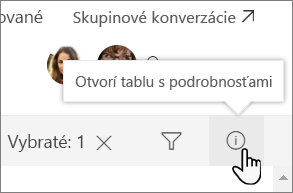
Tip: Použitie nových hodnôt na viacero položiek v rovnakom čase sa niekedy nazýva hromadná úprava metaúdajov.










